 Introdução
Introdução
Compromisso e tarefa são atividades do tipo 'Calendário' que podem ser agendadas nas plataformas da Improxy, Gecond, Gesar e Gimob.
Acedendo ao menu Atividades, será apresentada uma listagem à qual poderá associar-se atividades, (no caso, tarefas ou compromissos), selecionando o botão + Nova Atividade localizado no topo superior esquerdo do ecrã:
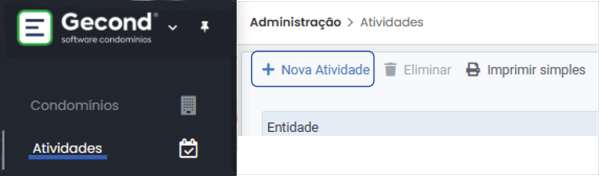
Entre o agendamento de um compromisso e uma tarefa sobressai, à partida, uma diferença no formulário:
 Compromisso
Compromisso
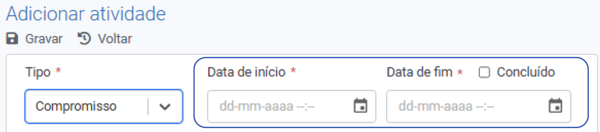
 Tarefa
Tarefa
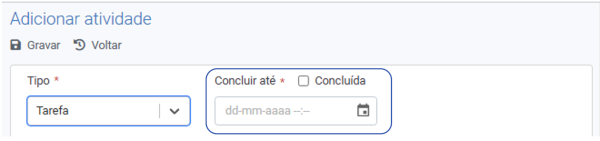
A diferença entre o agendamento de um compromisso e o de uma tarefa está na definição das datas: no primeiro define-se data de início e data de fim e, na tarefa, define-se apenas a data da sua conclusão.
O restante formulário é igual para ambas as atividades.
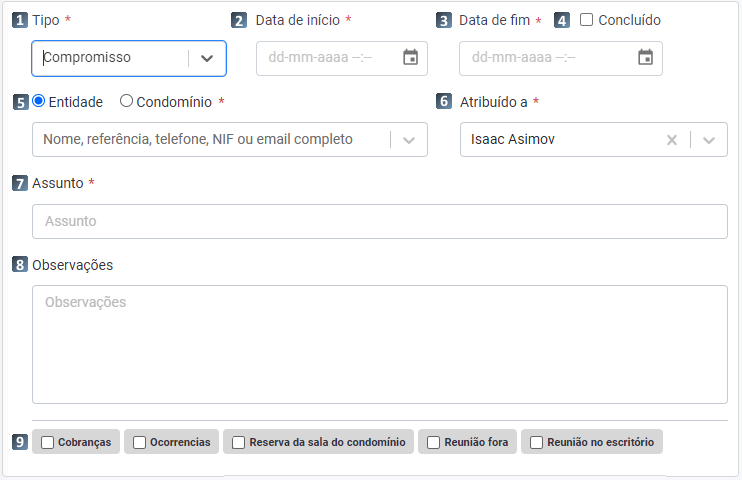
![]() Tipo: campo de preenchimento obrigatório. É aberta uma lista com as diferentes atividades disponíveis para registo. No caso em apreço, interessa-nos a atividades Compromisso ou Tarefa.
Tipo: campo de preenchimento obrigatório. É aberta uma lista com as diferentes atividades disponíveis para registo. No caso em apreço, interessa-nos a atividades Compromisso ou Tarefa.
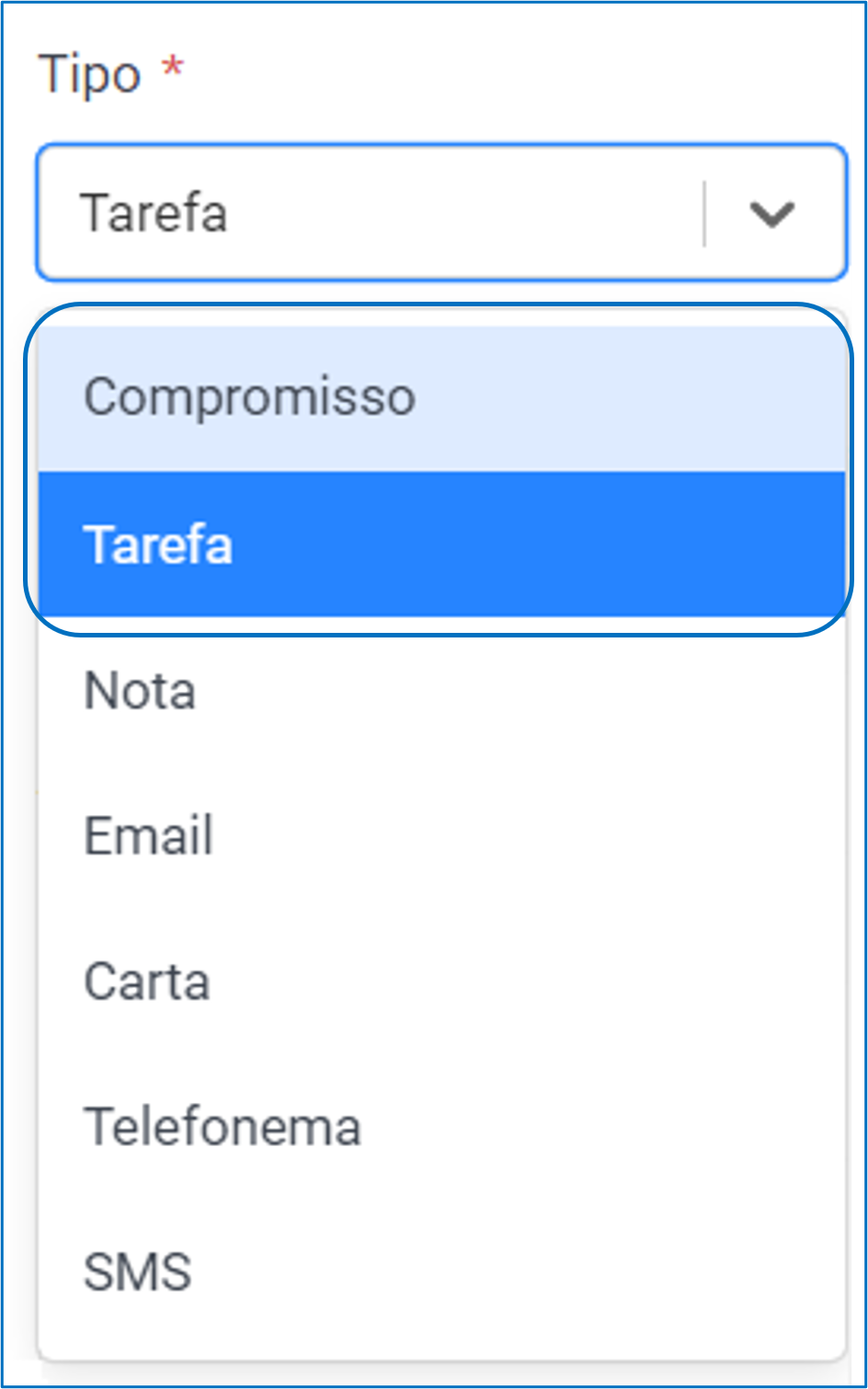
![]() Data de início: exclusivo das atividades do tipo Compromisso. É de preenchimento obrigatório. No caso das atividades tipo Tarefa apenas aparecerá o campo Concluir até.
Data de início: exclusivo das atividades do tipo Compromisso. É de preenchimento obrigatório. No caso das atividades tipo Tarefa apenas aparecerá o campo Concluir até.
![]() Data de fim: esta designação é apresentada nas atividades tipo Compromisso. Se forem tipo Tarefa, a designação será substituída por Concluir até.
Data de fim: esta designação é apresentada nas atividades tipo Compromisso. Se forem tipo Tarefa, a designação será substituída por Concluir até.
![]() Concluído: informação exclusiva das atividades de calendário, Compromisso ou Tarefa. Permite dar indicação que a atividade não está mais pendente.
Concluído: informação exclusiva das atividades de calendário, Compromisso ou Tarefa. Permite dar indicação que a atividade não está mais pendente.
![]() A informação a inserir neste campo varia um pouco, em função do produto utilizado. No caso de tratar-se do Gecond, este campo apresentará duas opções: Entidade e Condomínio; no caso do Gesar, as opções serão três: Entidade, Imóvel e Contrato. Tratando-se do Gimob, as três alternativas serão Entidade, Imóvel e Oportunidade.
A informação a inserir neste campo varia um pouco, em função do produto utilizado. No caso de tratar-se do Gecond, este campo apresentará duas opções: Entidade e Condomínio; no caso do Gesar, as opções serão três: Entidade, Imóvel e Contrato. Tratando-se do Gimob, as três alternativas serão Entidade, Imóvel e Oportunidade.
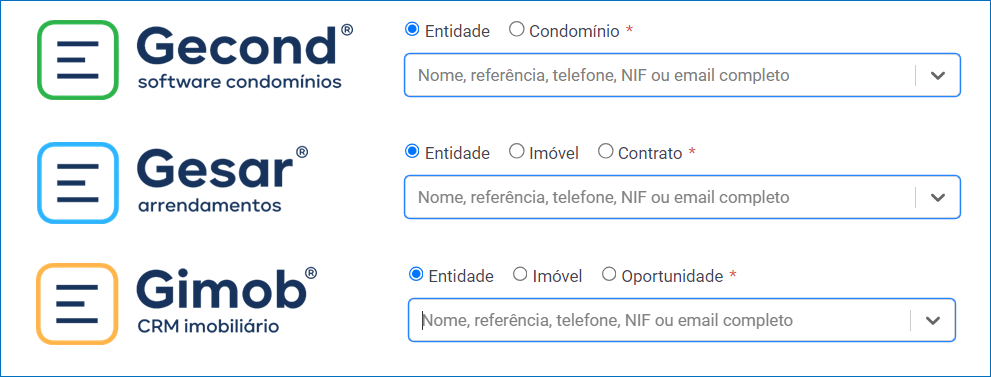
Este campo servirá para estabelecer a associação de cada atividade a um evento, entidade ou imóvel e é de preenchimento obrigatório. Após a seleção da associação, o utilizador poderá pesquisar a entidade, a referência do imóvel, a descrição da oportunidade de negócio, o condomínio pretendido ou a referência do contrato de arrendamento a que pretenda associar a atividade.
Se a associação for feita a uma oportunidade de negócio (no caso do Gimob) será disponibilizado um campo de preenchimento obrigatório Interessado para a associação da atividade, além da oportunidade, à entidade interessada:

No caso de a associação ser feita a um condomínio ,será aberta uma nova caixa, opcional, Ocorrência, que permitirá associar a atividade não só a um condomínio como, eventualmente, caso seja o caso, a uma ocorrência registada no dito condomínio.
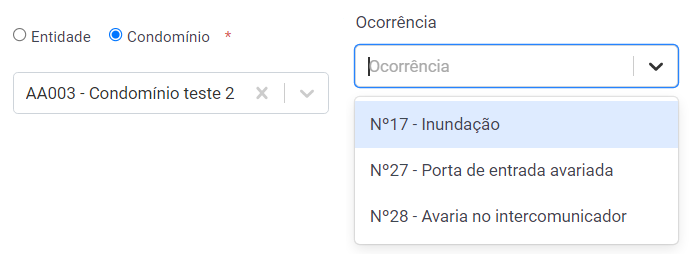
 | Nota: a opção Ocorrência apenas será apresentada caso, para o condomínio em questão, existam ocorrências registadas. |
![]() Atribuído a: neste campo de preenchimento obrigatório é selecionado, da lista de colaboradores registados na aplicação, aquele a quem a atividade- tarefa ou compromisso- é atribuída. A atividade ficará visível na agenda do colaborador selecionado. Por defeito, a plataforma define o colaborador de acordo com o login feito na plataforma, mas o utilizador poderá alterar a atribuição.
Atribuído a: neste campo de preenchimento obrigatório é selecionado, da lista de colaboradores registados na aplicação, aquele a quem a atividade- tarefa ou compromisso- é atribuída. A atividade ficará visível na agenda do colaborador selecionado. Por defeito, a plataforma define o colaborador de acordo com o login feito na plataforma, mas o utilizador poderá alterar a atribuição.
![]() Assunto: Campo de texto de preenchimento obrigatório. Esta informação será apresentada na agenda do colaborador.
Assunto: Campo de texto de preenchimento obrigatório. Esta informação será apresentada na agenda do colaborador.
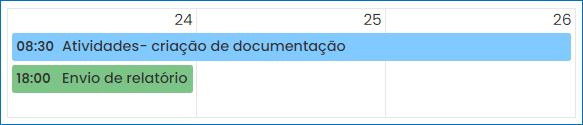
![]() Observações: Campo de texto opcional onde poderão ser registadas informações complementares relativas à atividade agendada. Na agenda do colaborador a que a atividade tenha sido atribuída, passando o rato sobre o agendamento, esta informação poderá ser consultada.
Observações: Campo de texto opcional onde poderão ser registadas informações complementares relativas à atividade agendada. Na agenda do colaborador a que a atividade tenha sido atribuída, passando o rato sobre o agendamento, esta informação poderá ser consultada.

![]() Etiquetas: 'rótulos' que podem ser associados às atividades e que permitirão uma filtragem mais apurada no momento da pesquisa de atividades:
Etiquetas: 'rótulos' que podem ser associados às atividades e que permitirão uma filtragem mais apurada no momento da pesquisa de atividades:
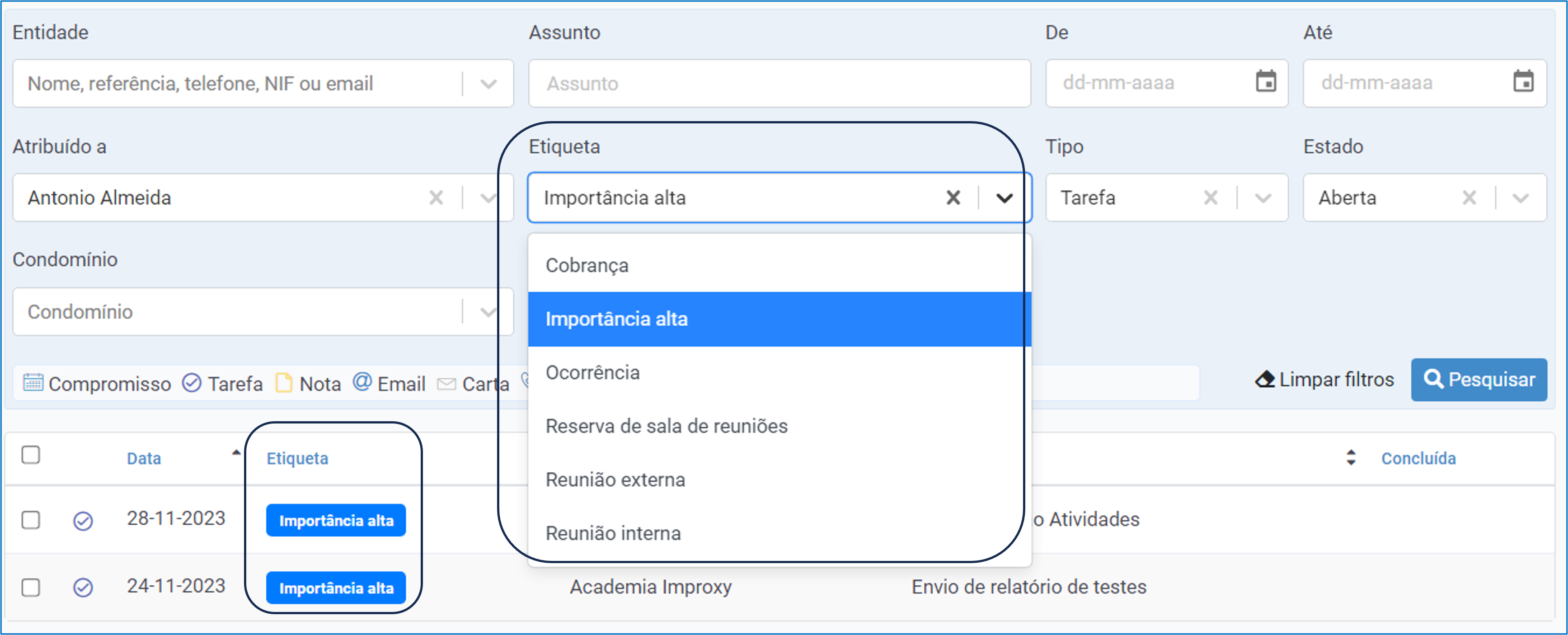
Findo o preenchimento de todos os campos da atividade, bastará Gravar para que o compromisso (ou tarefa) fique devidamente agendado.
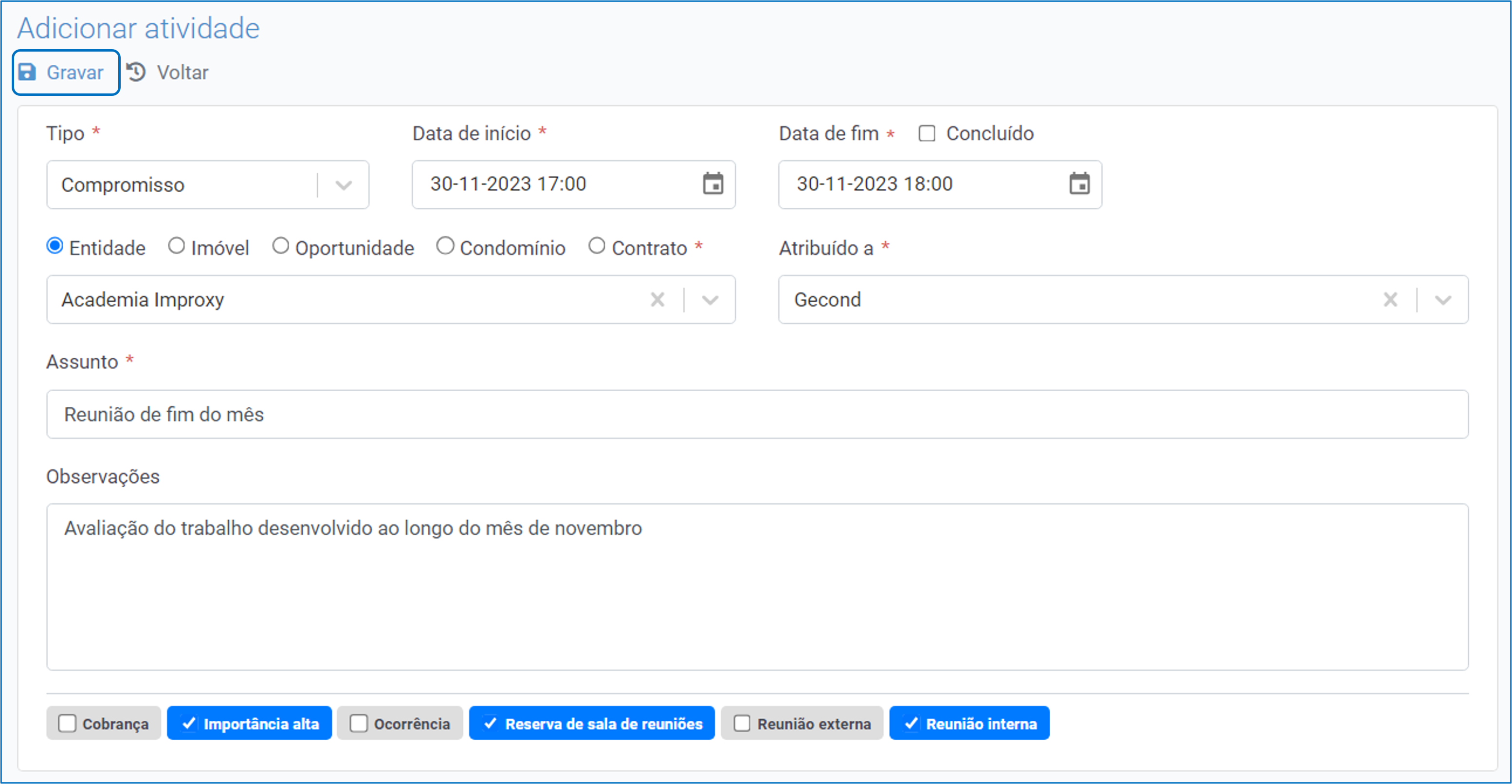
Quando guarda a atividade agendada, o utilizador será questionado acerca da pretensão em enviar um ficheiro em formato iCal para o endereço eletrónico do colaborador a que a atividade seja atribuída permitindo-lhe, assim, atualizar outros calendários que possa utilizar:
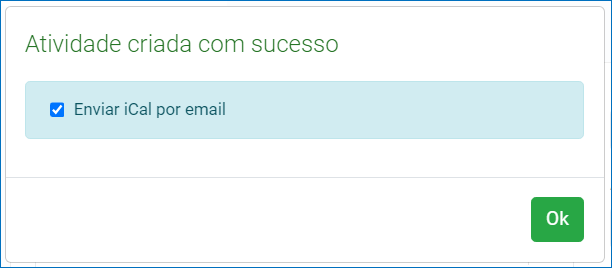
 Consulta dos compromissos e tarefas
Consulta dos compromissos e tarefas
As atividades do tipo Calendário agendadas poderão ser consultadas e editadas, quando acedidas a partir da lista de atividades no menu Atividades onde aparecerão listadas , podendo ser filtradas com base num conjunto de critérios:
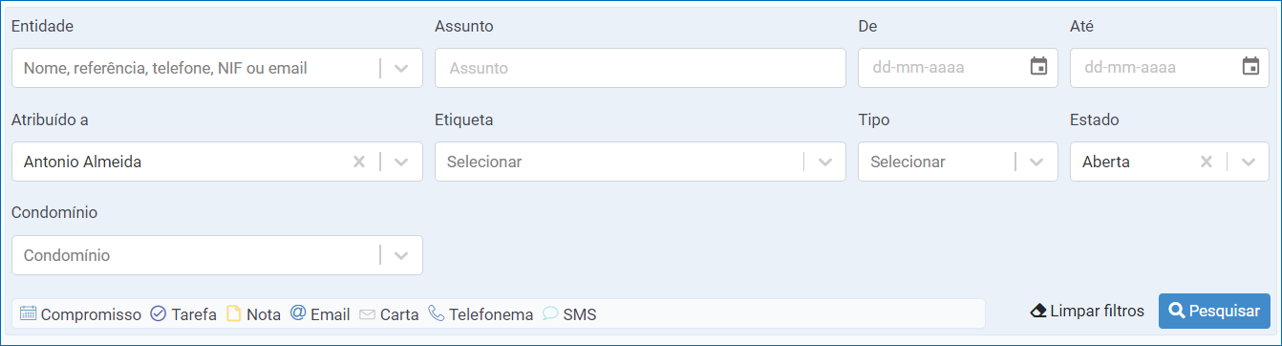
Definidos os filtros e selecionando a opção Pesquisar, serão listadas as atividades pretendidas.
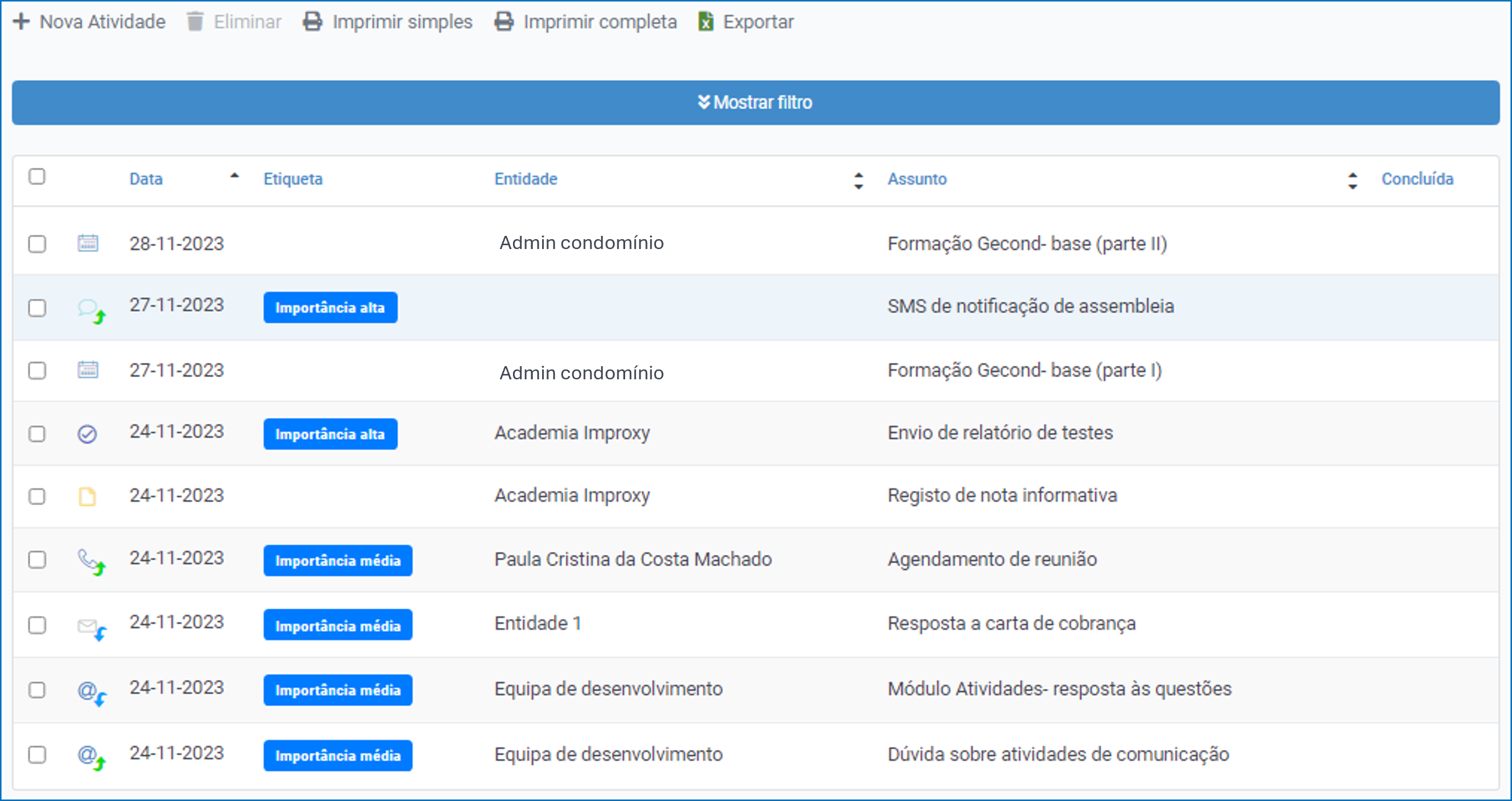
As atividades são identificadas por um ícone. No caso das atividades se calendário, os ícones que as identificam são:
| Compromisso |
| Tarefa |
Clicando sobre a linha de uma atividade, o seu formulário será aberto e permitirá ao utilizador editar a informação, eliminar a atividade, enviar ou exportar o ficheiro iCal ou retornar à lista de atividades.

As atividades do tipo Calendário que não tenham sido dadas como concluídas poderão, ainda, ser consultadas na lista das atividades pendentes a que se acede a partir do contador situado na barra superior da aplicação
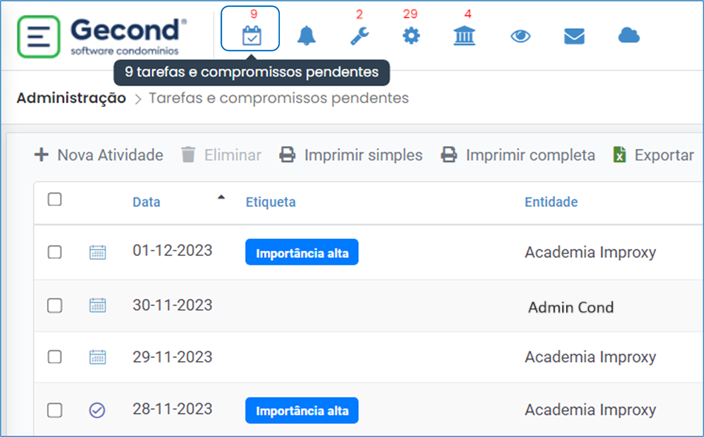
Para dar como concluído um compromisso ou uma tarefa e, consequentemente, retirar a atividade da lista das atividades pendentes, o utilizador deverá aceder à atividade e, em modo de edição, dá-la como concluída.
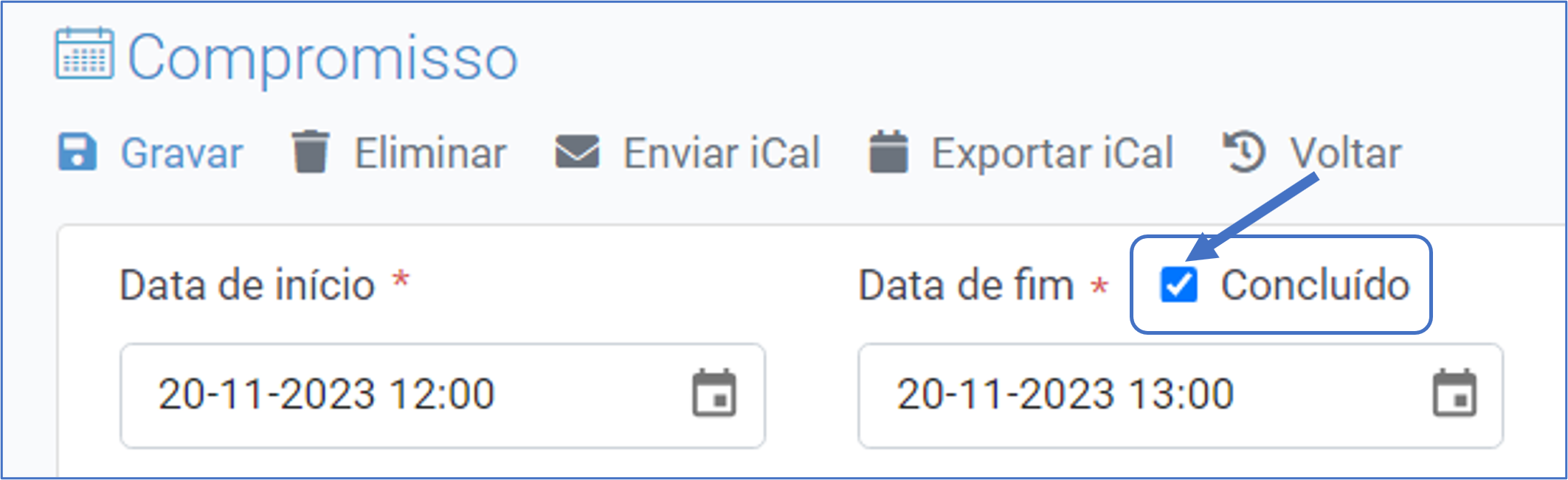
Após gravar a informação a atividade deixará de estar pendente mas será possível consultá-la na lista de atividades, se utilizado, no filtro estado, a opção Fechada.
As atividades nesta condição apresentam a informação de concluída quando apresentadas na lista:
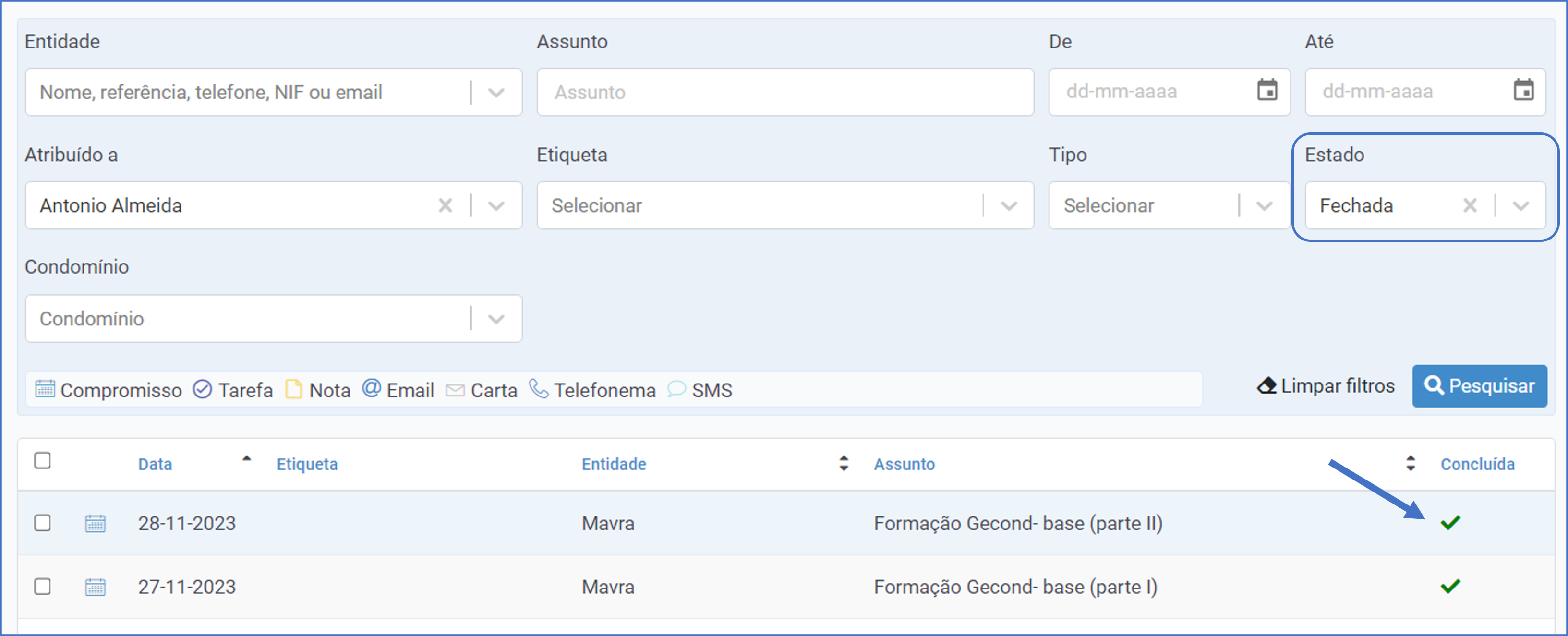
As atividades do tipo calendário podem ser consultadas na agenda existente no painel de controlo da aplicação. Os compromissos serão azuis e as tarefas serão assinaladas com a cor verde.
 | Nota: apenas as atividades do tipo Calendário, Compromissos e Tarefas, são apresentadas na agenda |
Quando estão concluídas, estas atividades apresentam uma cor mais esbatida, por oposição à cor e ao texto mais vivos associados às atividades pendentes, i.e., por fechar ou concluir.
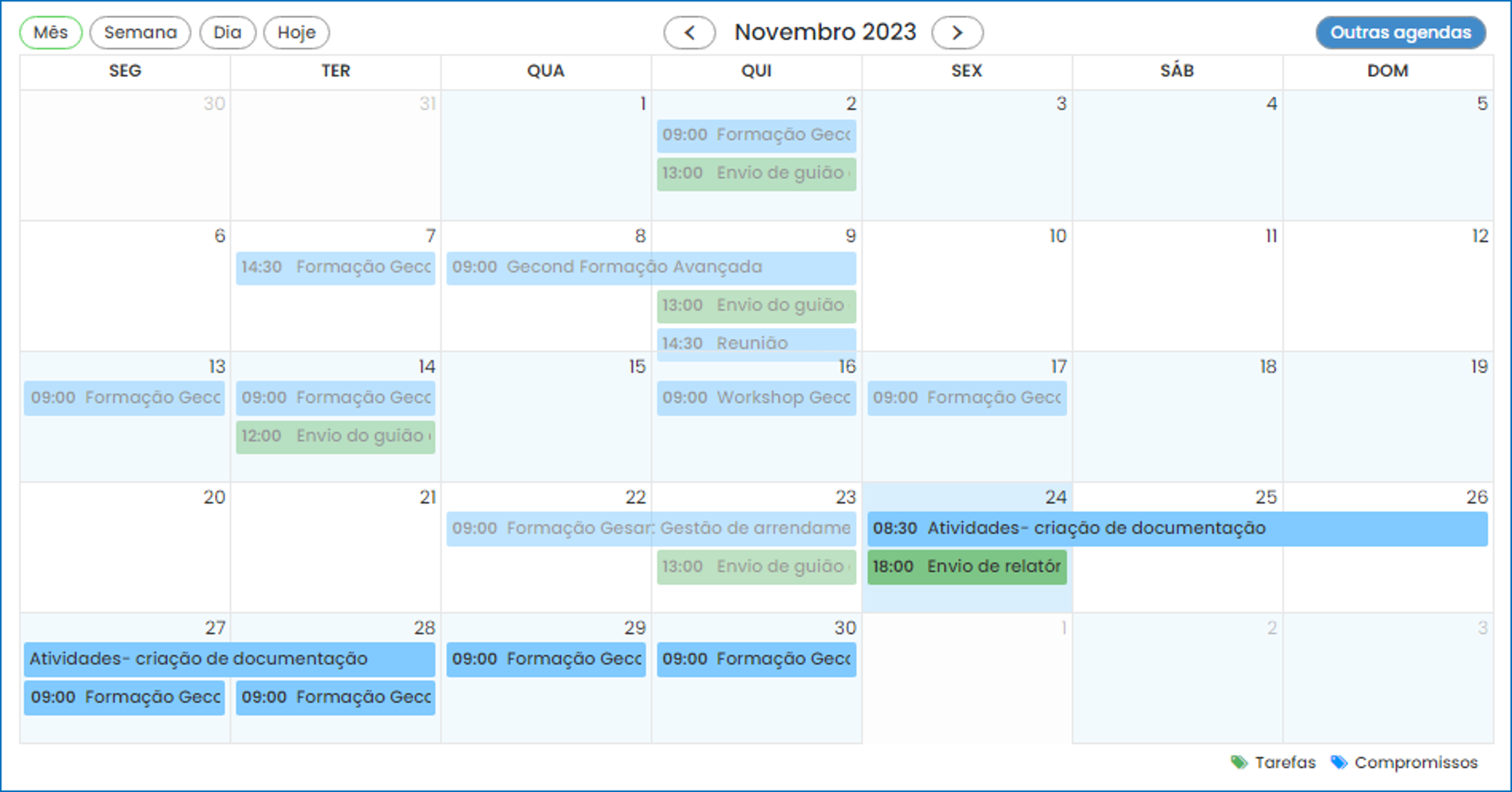
Selecionando a atividade pretendida, clicando sobre ela, na agenda, esta abre automaticamente em modo de edição, permitindo alterara informação aí existente e, designadamente, dá-la como concluída.
Por defeito, a agenda apresentada é a do utilizador com sessão iniciada, contudo, é possível consultar as agendas de outros colaboradores, selecionando a opção localizada no canto superior direito do calendário,

A cada colaborador será atribuída uma cor diferente e, na agenda, surgirão os compromissos e tarefas dos colaboradores selecionados, identificados com as cores de cada um:



